今天的教程来讲AI绘制星空小插画的教程,可以一起来学习一下!
一、新建画布,大小可以根据个人需求自定义,以本教程为例,我定义为:1366*768
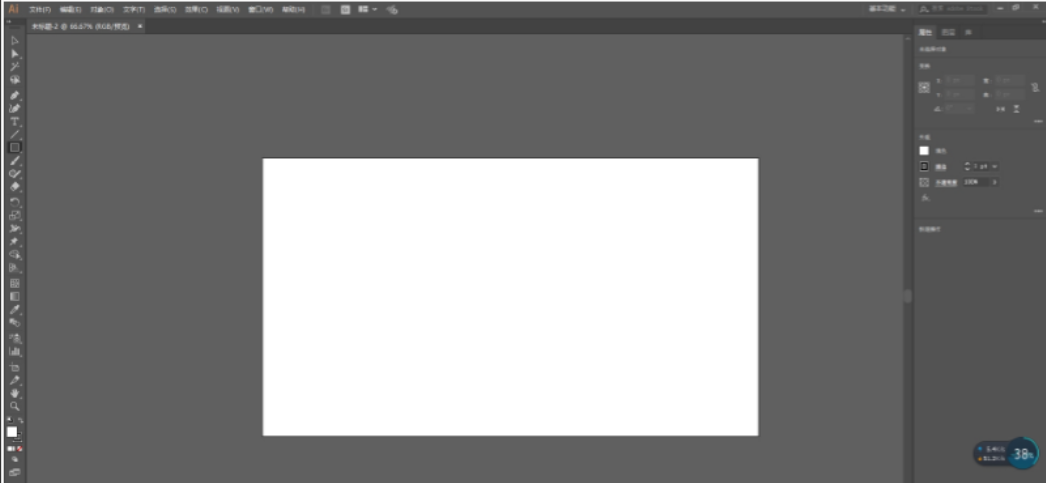
2、使用矩形工具填充整个画布
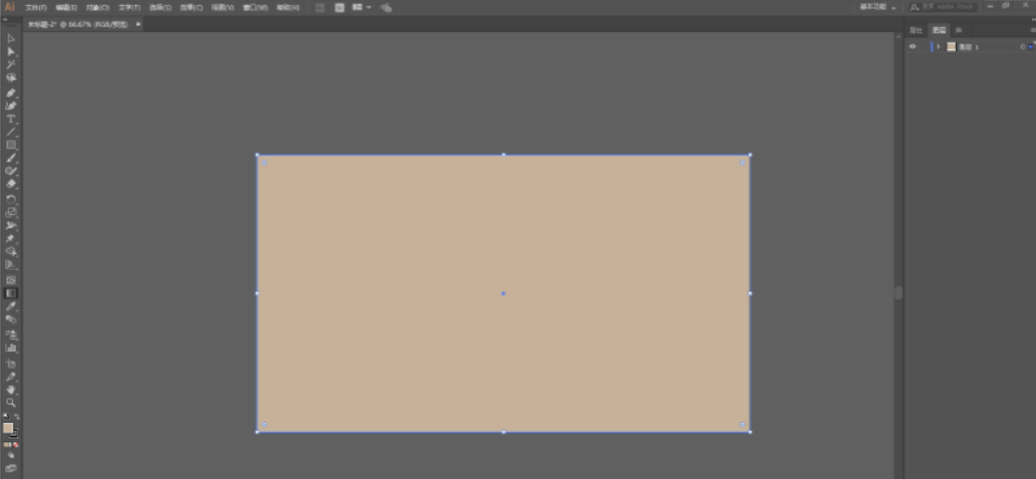
3、使用渐变工具填充矩形
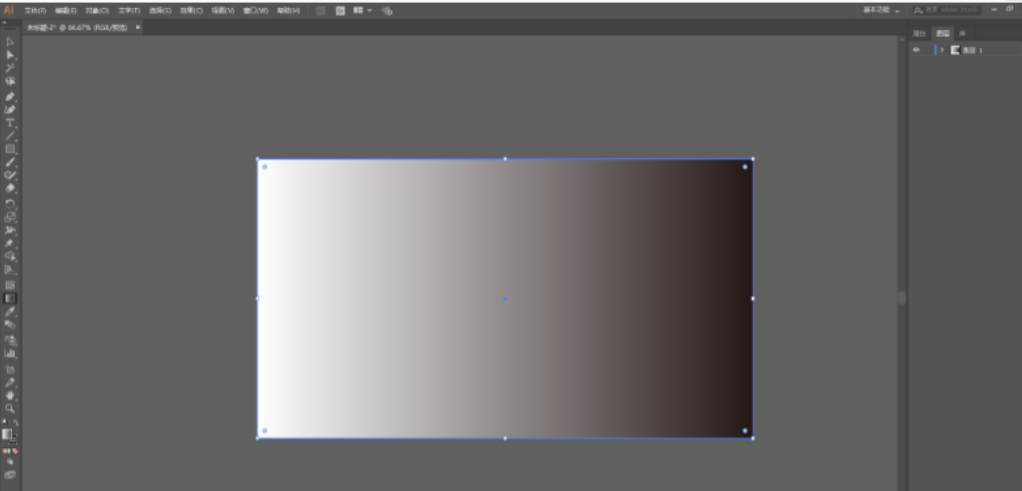
4、将渐变的方向改为纵向渐变

5、打开渐变窗口
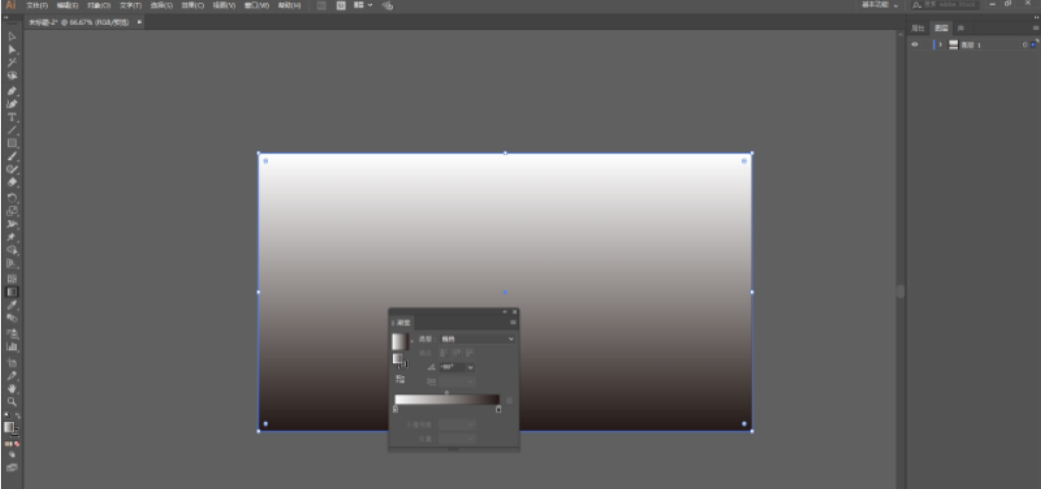
6、修改渐变的颜色


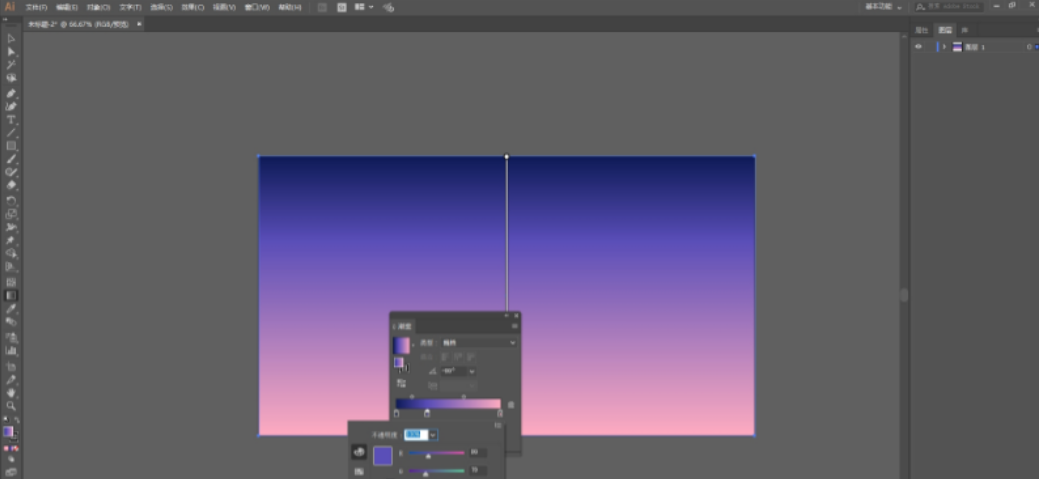

7、使用椭圆工具画出一个椭圆,大小根据个人画布决定,将椭圆放置右下角处,同时复制该椭圆,将其
放置左下角,依下图所示
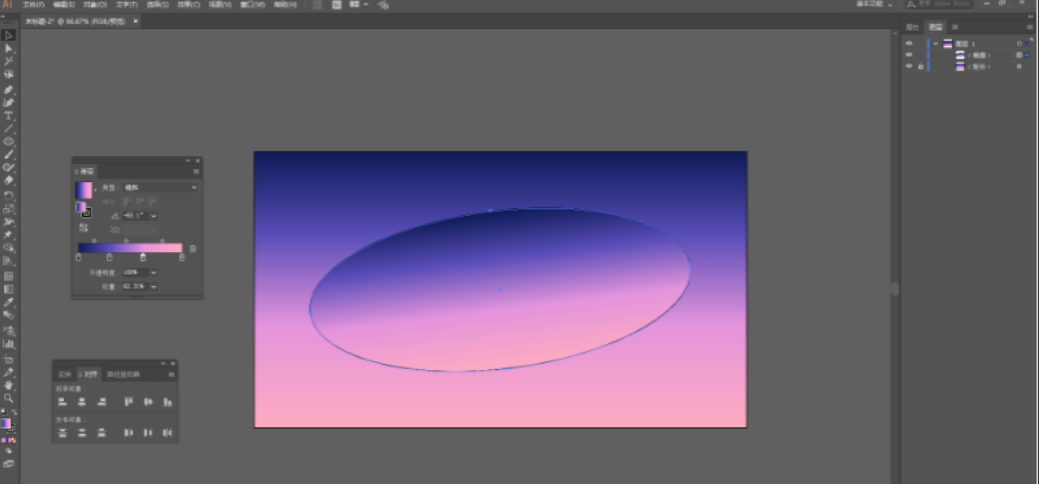

8、再次使用椭圆工具画出一个圆形,并填充渐变颜色
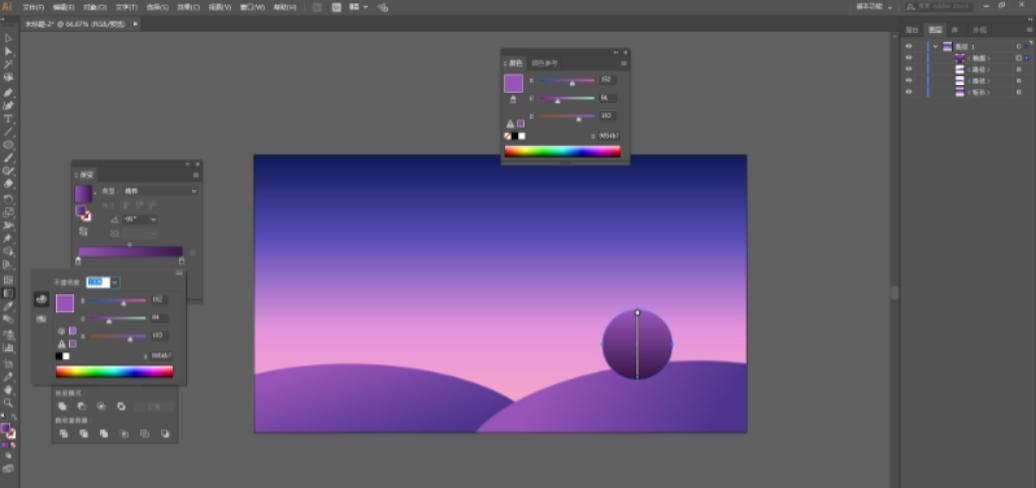

9、使用钢笔工具,勾勒出树枝的树干部分,并填充颜色
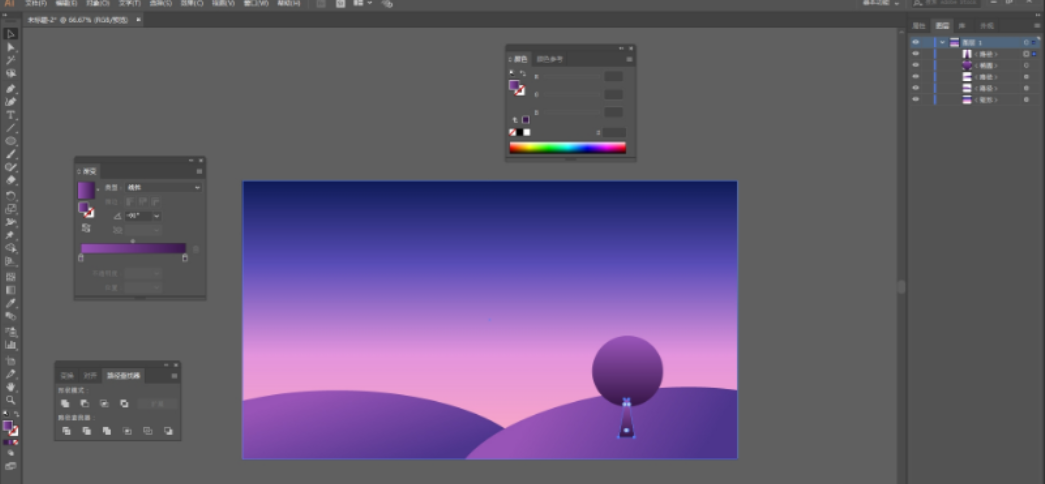
10、复制树木,并将其颜色修改为纯黑色,使用形状生成工具将其合并,将两颗树木重合放置
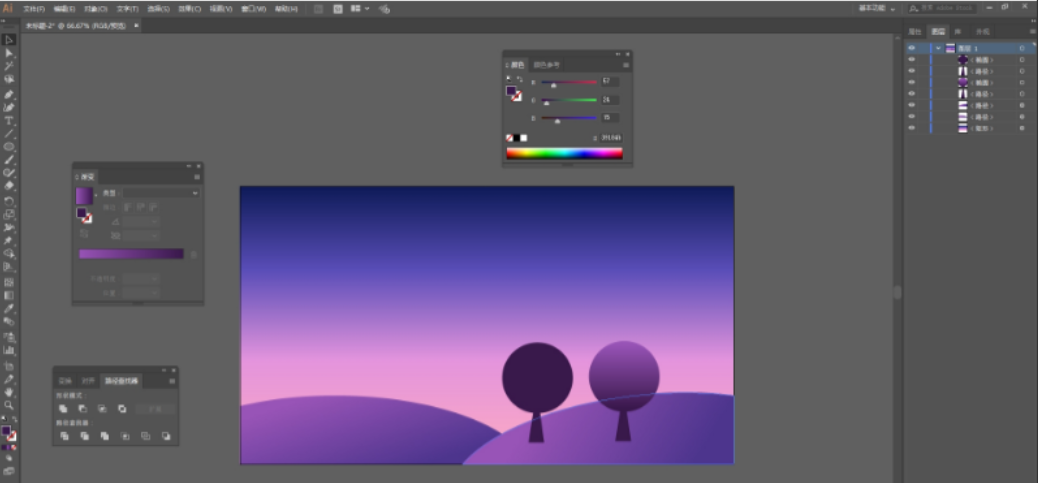
11、使用自由变换工具,

将树木倒影进行调整,并将倒影的不透明度改为15%
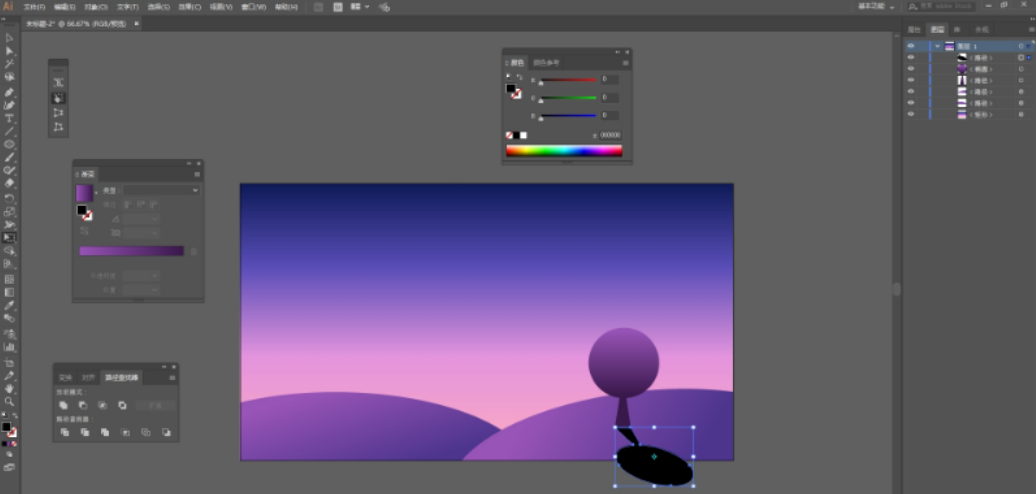
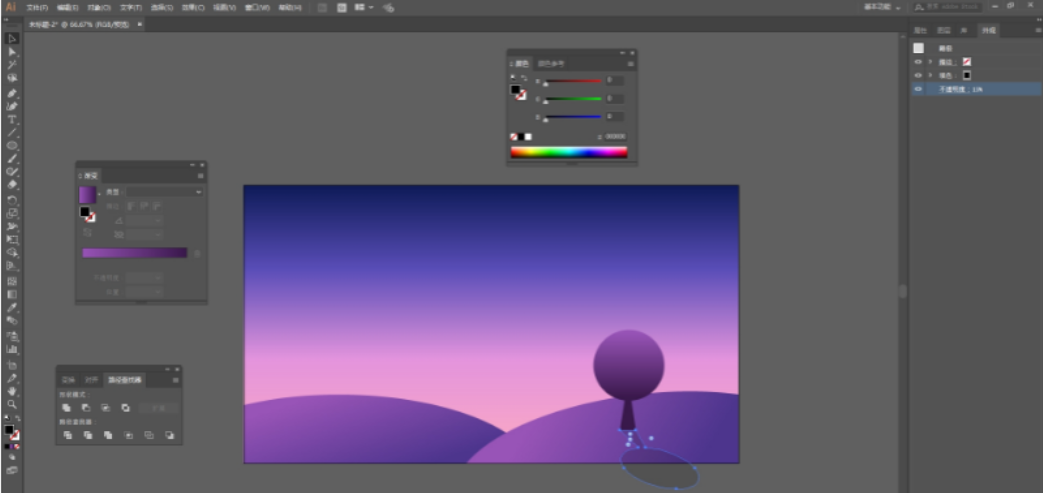

12、复制有倒影的整个树木,制作另外一座山峰的其他树木
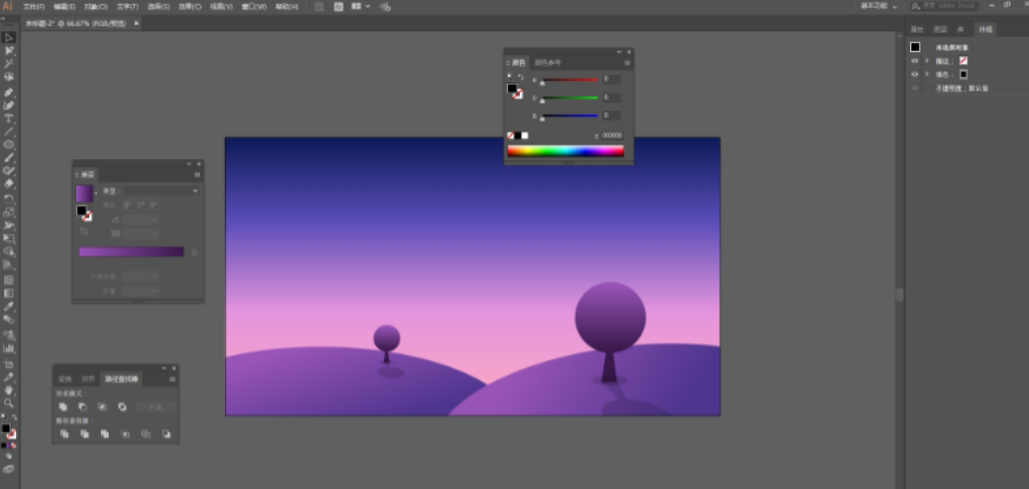
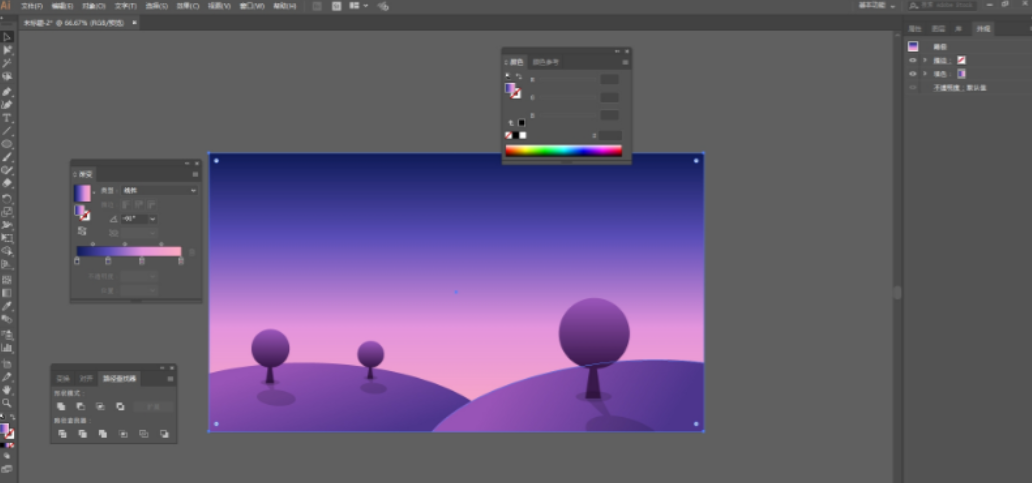
13、使用椭圆工具进行月亮的绘制


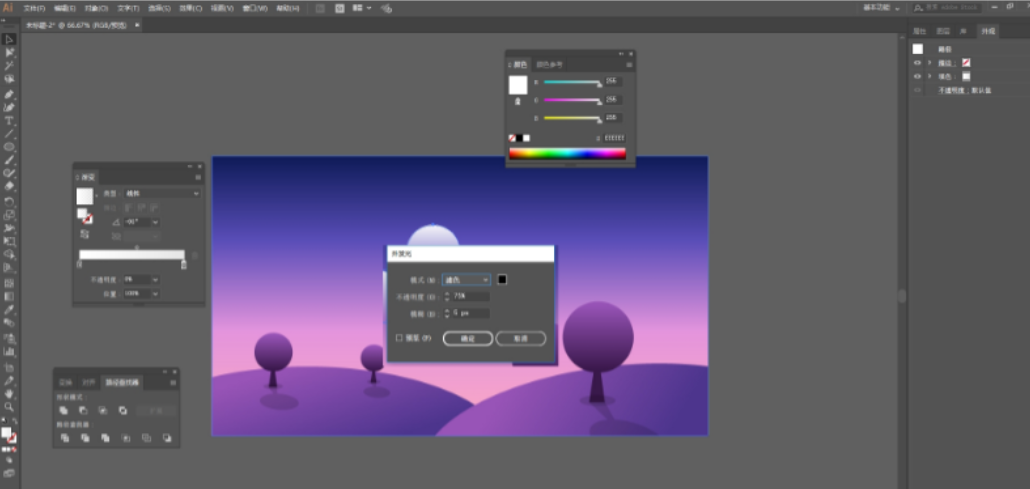
14、使用效果-风格化-外发光样式进行调整月亮
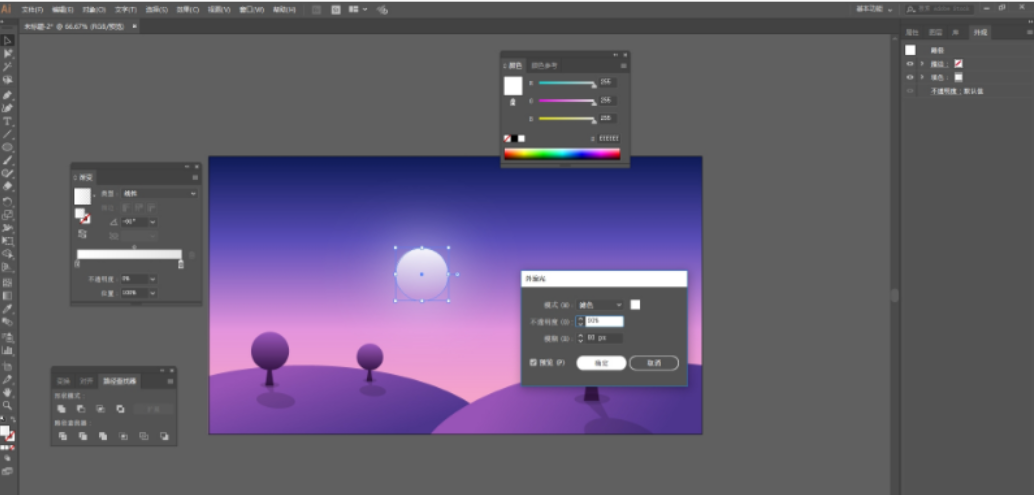
15、星星的绘制,使用椭圆工具绘制一个小圆形,打开画笔窗口,新建画笔,将名字命名为:星星画笔
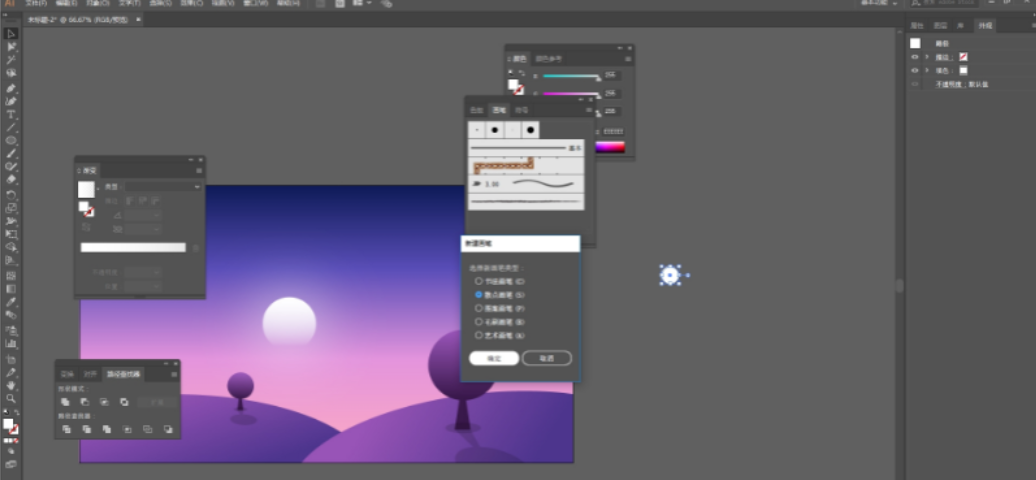
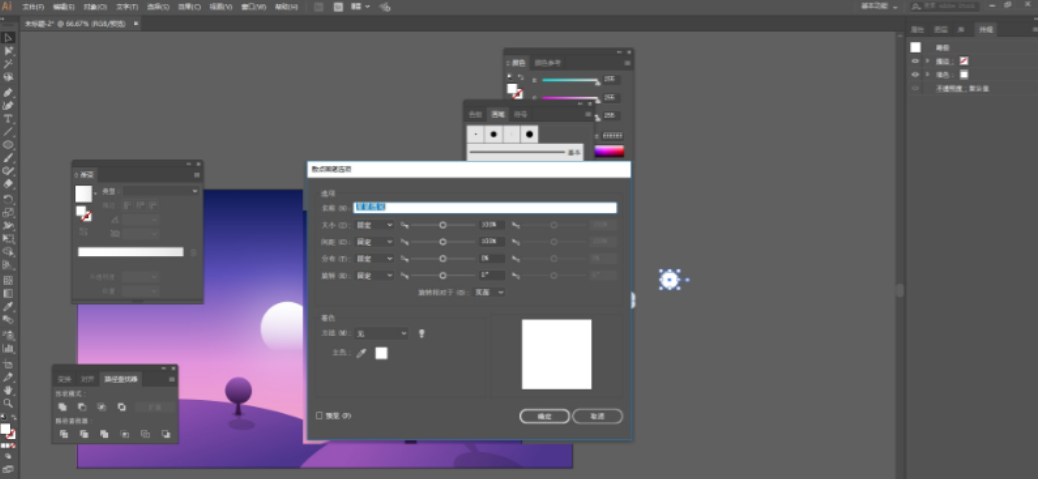
16、使用画笔工具在画布上随意涂抹,双击星星画笔,弹出画笔设置面板并修改参数

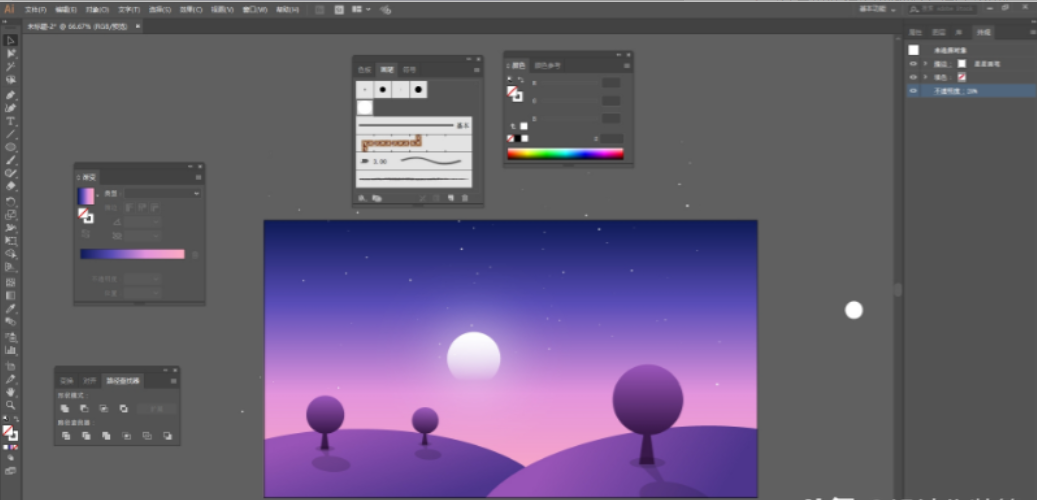
v17、将画板中多余的星星去除,即可完成最终效果
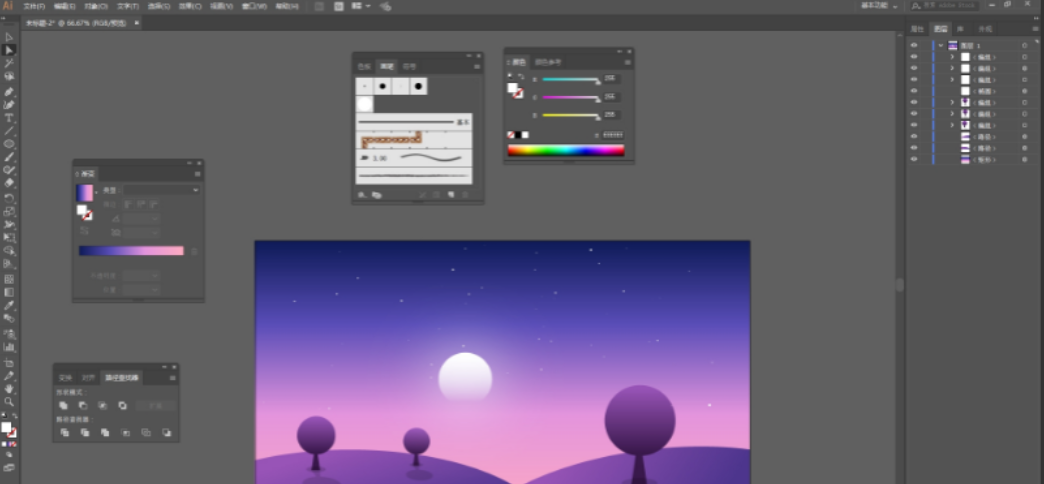
以上就是今天的内容,关注疯狂的美工官网,每天分享不同设计教程!










